以下以华硕主板的电脑或笔记本为例,使用的是WinFlash(一款在华硕专用的Windows下刷BIOS的工具)
不同的笔记本或主板官网,目前都会提供专用的刷BIOS工具。
刷BIOS教程:
1、首先下载 WinFlash 并进行安装;
打开后当出现介绍讯息时,请点选”确定”。
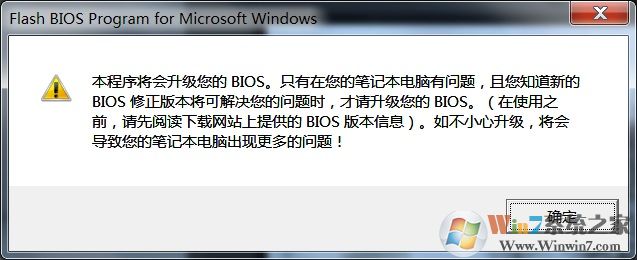
2. 请选择并开启您下载并解压缩的BIOS档案,其扩展名为三个数字。
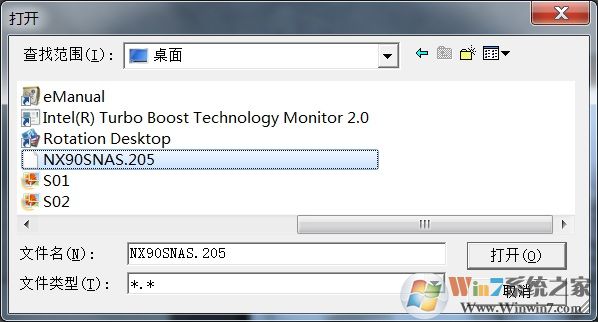
3. 请确认主画面中显示的BIOS版本以及机型信息是否正确,倘若BIOS档案正确并可以更新,
讯息中会显示 “BIOS影像文件格式正确,您可以按下[Flash]按钮来升級BIOS ROM”
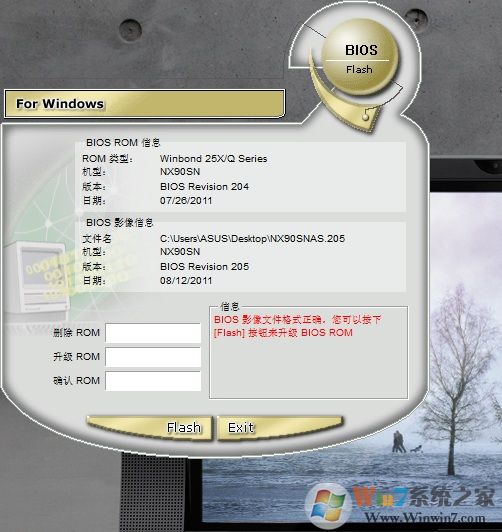
4. 请点选[Flash]按钮,程序会开始进行BIOS更新程序。
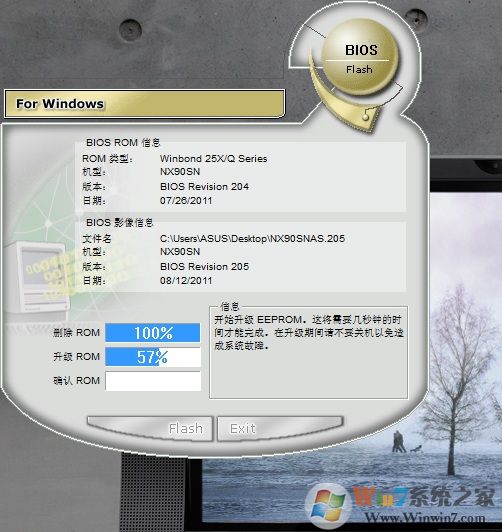
5. 更新完成后请点选[Exit],此时笔记本电脑会自动关机。
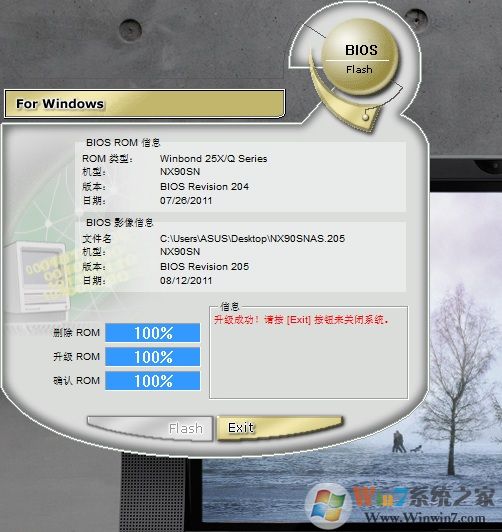
6、 请按下电源钮重新启动,并进入BIOS设定画面(开机后在ASUS标志画面时按下F2按键可进入BIOS)
进入后请按下 F9按键来读取优化默认值,出现确认画面时请按Enter键来套用设定。
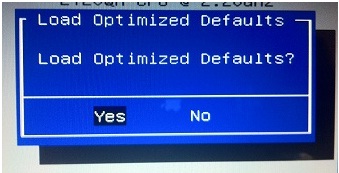
7. 请再按下 F10按键来储存设定值,出现确认画面时请按Enter键储存设定,计算机会自动重新启动。
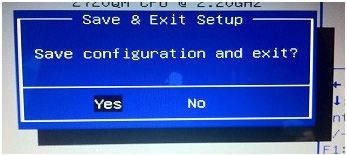
好了,到这里刷BIOS工作就算完成了。
强烈需要注意的是在刷BIOS过程中不要断电、不要关机,不要死机。。不然电脑可能就开不起来了。